|
2011年12月15日、Microsoftは同社公式ブログにて、2012年1月からWindows XP/Windows Vista/Windows 7でInternet Explorer(IE)の自動アップグレード(バージョンアップ)を開始する予定であることを公表した。まずはオーストラリアとブラジルで始めるとのことで、日本での開始時期についてはまだ公表されていない。
- IE to Start Automatic Upgrades across Windows XP, Windows Vista, and Windows 7[英語](Microsoft公式ブログ「Exploring IE」)
- IE Auto Updates: Good News for Businesses Too[英語](Microsoft公式ブログ「The SPRINGBOARD SERIES Blog」)
しかし、以前からMicrosoftは自動更新やWindows Updateにおいて、IEの上位バージョンを優先度の高い「高速インストール」あるいは「重要な更新」に分類して配布している。ユーザーは従来から自動更新やWindows Updateにより、次のようにIEを最新版にアップグレードできる(ただしWindows XPではIE8が最上位のバージョンであり、IE9にはアップグレードできない)。
| OSの種類 | 初期出荷時のIEのバージョン | アップグレード可能な最上位のIEのバージョン |
| Windows XP | IE6 | IE8 |
| Windows Vista | IE7 | IE9 |
| Windows 7 | IE8 | IE9 |
| クライアント向けWindows OSにおけるIEのバージョンについて(2011年12月時点) | ||
今回の発表は何を意味していて、どういったシステムにどのような影響が生じるのかをまとめておく。
対話的な操作を必要としない自動「アップグレード」が始まる
従来、自動更新やWindows UpdateでIEの新バージョンがリストアップされた場合でも、ユーザーに何ら断りなくIEの新バージョンがインストールされることはなかった。例えば、自動更新やWindows Updateのユーザー・インターフェイスを操作してIEの新バージョンをインストールしようとすると、次のような確認のためのダイアログが必ず表示される。ユーザーはここでインストールするか、キャンセルするかを選択できる。
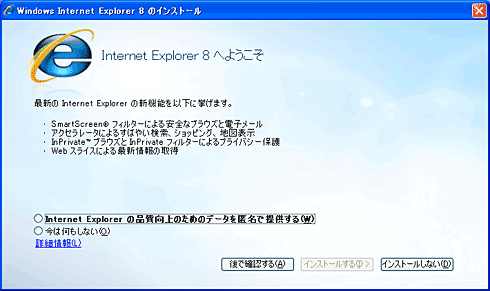 |
| 自動更新によるIEのアップグレード時に表示される確認のダイアログ |
| これはWindows XP(SP3適用済み)+IE6の環境で、自動更新によって表示されたIE8のインストール・ウィザードの初期画面。ここで[インストールしない]ボタンをクリックするとIE8のインストールはキャンセルされ、IEをアップグレードせずに済む。もちろんインストールを続行することも可能。 |
前述のMicrosoft公式ブログの投稿によれば、今回公表された自動アップグレードが始まると、こうしたユーザーによる追加の操作なしでIEがアップグレードされるようになるという。つまり、リストアップされた全パッチを自動更新やWindows Updateで適用した場合、IEの最新バージョンもインストールされ、再起動後にIEを起動してみて初めてIEのバージョンが上がっていることに気付く、といった事態になりそうだ。ただし、前述のブログ投稿では、Windows UpdateでIE8/IE9のインストールを拒否したことがある場合、(自動アップグレードが始まった後でも)IEは自動で更新されない、とも記されている。
また自動更新では従来から、Windowsのシャットダウン時あるいは特定の曜日/時刻に、ユーザーに操作させることなくパッチなどを自動的に適用できるようになっている。しかし、このときIEの新バージョンが適用対象としてリストアップされていても、IEのインストールはスキップされ、自動的にはアップグレードされない。これが今回予告された自動アップグレードが始まるとどのような挙動になるのか、前述のブログでは特に言及されておらず、はっきりしない。だが、今回Microsoftが打ち出したIEの自動アップグレードを推進する姿勢からすると、この場合でも自動的にIEがアップグレードされるようになる可能性が高いのではないだろうか。
IE用ブロック・ツールで自動アップグレードは無効化できる
しかし企業内システムなどでは、勝手にIEがアップグレードされては困ることも多い。Microsoftもその点は認識しており、この自動アップグレードを無効化する方法も同時に示している。それは、以前からマイクロソフトが配布しているIE8/IE9用ブロック・ツールを利用するというものだ。
- Internet Explorer 8 自動配布の無効化ツールキット (Blocker Toolkit)(マイクロソフト ダウンロード・センター)
- Internet Explorer 9 自動配布の無効化ツールキット(マイクロソフト ダウンロード・センター)
なお、IE7については特に言及されていないが、おそらくIE8/IE9と同様に以下のツールでインストールを無効化できるものと思われる。
- IE7の自動配布の無効化ツールキット (Blocker Toolkit)(マイクロソフト ダウンロード・センター)
|
これらのブロック・ツールは、IEのセットアップ関連のレジストリ・エントリに、各バージョンのIEのインストールを抑制するための特定の値を設定する。自動更新やWindows Updateのプログラムは、その値を参照して各バージョンのIEをインストールするかどうかを判断する。その結果、自動更新やWindows Updateによる自動適用時に、対象のバージョンのIEがリストアップされなくなり、自動的なアップグレードを防ぐことができる。その一方で、IEのインストーラを利用した手動インストールや、ほかのパッチ管理ツールによるIEのインストールについては、これらのツールでは無効化できない。これらのツールの使い方については関連記事を参照していただきたい。
なお、将来リリースされるIEには、自動アップグレードの有効/無効を設定するオプションが用意されるとのことだ。
WSUSでは自動アップグレードされない
すでにブロック・ツールでIE7/IE8/IE9の自動インストールを無効化してある場合、今回予告された自動アップグレードが始まっても、自動的にアップグレードされないと思われる。また自動更新やWindows Updateではなく、WSUSでパッチ管理をしている場合も自動的にIEがアップグレードされる心配はないとのことだ(そのほかのパッチ管理ツールでも同様だろう)。
影響を受けるのは、ブロック・ツールで無効化の設定をせず、自動更新やWindows Updateでパッチを適用している場合だ。そのままだと、2012年以降のある時点で、いつものようにパッチを適用したらIEのバージョンが上がってしまった、ということになりかねない。まだIEを最新バージョンにアップグレードできない場合は、早めにブロック・ツールで無効化の設定をしておくべきだろう。
今回の予告では、そのほかの変更はないとされる。例えば、IEのライフサイクルは従来から変わらず、例えばWindows XP上のIE6は2014年4月に延長サポート(セキュリティ・パッチの無償提供を含む)が終了する予定のままだ。またIEのインストールには管理者権限が必要なことや、誤ってアップグレードした場合でも、アンインストールによって元に戻すことが可能な点も変わらない。
するかしないか、ではなく「いつ」IEをアップグレードするか、が課題
以前からMicrosoftは、ユーザーに対してIEを最新バージョンへアップグレードすることを推奨している。特にIE6については、10年以上前にリリースされたものであり、現在では機能面のみならずセキュリティ面でも不十分だと指摘されている。そのためMicrosoftは次のようにIE6からのアップグレードを推進するためのサイトを自ら立ち上げているほどだ。今回の自動アップグレードの予告についても、こうした施策の一環といえよう。
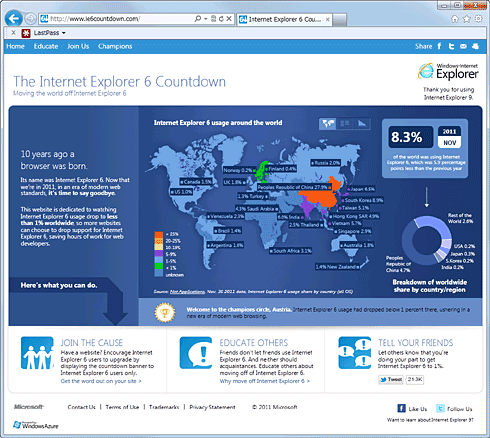 |
| Microsoftが提供しているIE6のカウントダウン・サイト |
| このサイトは、全世界のWebブラウザにおけるIE 6のシェアを1%以下にすることを目標として立ち上げられた。執筆時点のIE6のシェアは、全世界平均で8.3%とのことだ。 |
またIE6は、IE8やIE9、Mozilla Firefox、Google Chromeなど現在のWebブラウザに比べて仕様が大幅に異なるため、Webページ/Webアプリケーションの制作・開発時にIE6だけ特別な対応をしなければならないことが多い。そのための負担は無視できるものではなく、現時点ではまだIE6のサポートが終了していないにも関わらず、すでにIE6をサポートしないことを公表しているネット・サービスもある。以下はGoogleが提供しているGoogle Docsの例だ。
- Web browser support for Docs and Sites[英語](Google)
こうした状況から、Microsoftが今回の自動アップグレードより、さらに強力なアップグレード推進策を講じる可能性も否定できない。特にIE6については、アップグレードするかしないか、というより「いつ」アップグレードするかを決めなければならない時期に達しているのではないだろうか。![]()
| 更新履歴 | |
|
| 「Insider's Eye」 |
- Azure Web Appsの中を「コンソール」や「シェル」でのぞいてみる (2017/7/27)
AzureのWeb Appsはどのような仕組みで動いているのか、オンプレミスのWindows OSと何が違うのか、などをちょっと探訪してみよう - Azure Storage ExplorerでStorageを手軽に操作する (2017/7/24)
エクスプローラのような感覚でAzure Storageにアクセスできる無償ツール「Azure Storage Explorer」。いざというときに使えるよう、事前にセットアップしておこう - Win 10でキーボード配列が誤認識された場合の対処 (2017/7/21)
キーボード配列が異なる言語に誤認識された場合の対処方法を紹介。英語キーボードが日本語配列として認識された場合などは、正しいキー配列に設定し直そう - Azure Web AppsでWordPressをインストールしてみる (2017/7/20)
これまでのIaaSに続き、Azureの大きな特徴といえるPaaSサービス、Azure App Serviceを試してみた! まずはWordPressをインストールしてみる
|
|

 Insider's Eye
Insider's Eye


